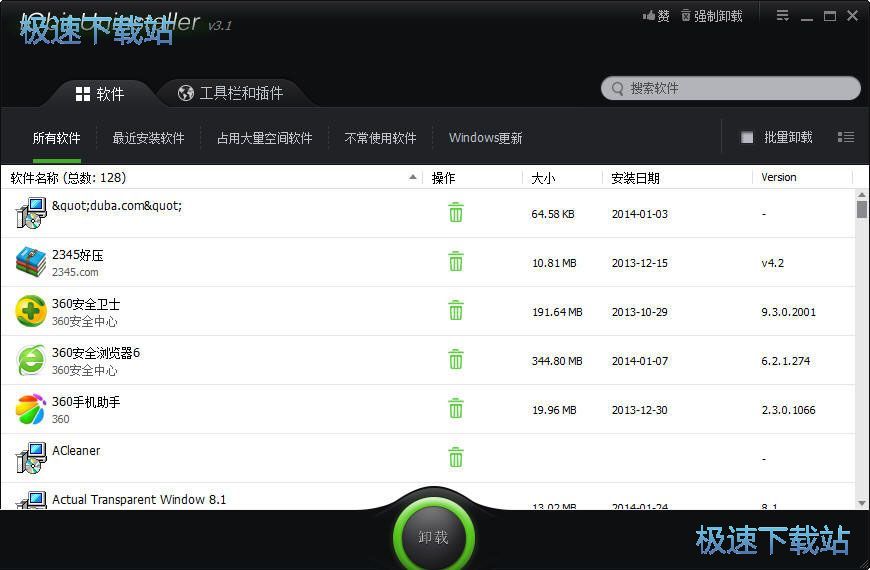IObit Uninstaller使用帮助磁盘碎片整理教学
时间:2021-01-13 15:57:29 作者:无名 浏览量:55
IObit Uninstaller可以帮助用户轻松删除电脑中不必要存在的应用程序,它为您提供5个功能:碎片整理页面文件和休眠文件,碎片整理MFT,碎片整理系统文件,碎片整理注册表文件和碎片整理指定文件,大众更加喜欢的游戏优化功能,Smart Defrag可以自动识别您的游戏并在此处列出。只需勾选要优化的游戏,然后单击“优化”按钮即可开始优化以获得更好的游戏体验,支持自动磁盘碎片整理,高效智能便捷,用户不用再操心磁盘内存整理问题,省时省心省力。

IObit Uninstaller使用帮助
主界面
打开Smart Defrag,您将看到四个选项卡:Disk Defrag,Boot Time Defrag,Game Optimize和Action Center。单击此图标,您将打开“磁盘运行状况”以获取磁盘的最新状态。

IObit Uninstaller使用帮助磁盘碎片整理教学图2
磁盘碎片整理
对于硬盘:
磁盘整理为您提供了智能碎片整理按钮等6个选项:分析,快速的磁盘整理,磁盘碎片整理和优化,大文件碎片整理,可用空间碎片整理和磁盘碎片整理和优先排序文件(慢)。

IObit Uninstaller使用帮助磁盘碎片整理教学图3
①智能碎片整理:单击此按钮将首先进行分析,然后只需单击一下即可智能地执行最合适的碎片整理方法。
②分析:此选项分析磁盘的碎片率,并为您推荐最合适的碎片整理方法。
③快速碎片整理:以最终速度对碎片进行碎片整理。
④碎片整理和优化:此功能可帮助您对碎片文件进行碎片整理并完全组织磁盘数据,以获得更多连续的空白空间,以实现最佳磁盘性能。
⑤大文件碎片整理:它支持对大文件进行碎片整理,以加快磁盘读写速度并增强磁盘耐用性。
⑥可用空间碎片整理:通过合并大的连续块的可用空间,它可以最大化磁盘的读写性能。
⑦对文件进行碎片整理和优先级设置(缓慢):此功能可以智能地对磁盘数据进行优先级排序,以实现最佳性能和持久的数据连续性。请注意,此过程可能需要一段时间。
⑧在每个磁盘下,有2个快速设置:自动碎片整理和引导时间碎片整理。

IObit Uninstaller使用帮助磁盘碎片整理教学图4
⑨自动碎片整理:选中此选项,它将根据“自动碎片整理”的详细设置自动执行碎片整理。它仅适用于PRO用户。
⑩引导时间碎片整理:选中此选项,将在引导期间对磁盘进行碎片整理,以获得更彻底和有效的结果。

IObit Uninstaller使用帮助磁盘碎片整理教学图5
如果未正确检测到磁盘类型,请将鼠标悬停在磁盘上,然后单击箭头图标以手动切换磁盘类型。
Windows应用程式
如果您的系统是Windows 8 / 8.1 / 10,则可以选择对Windows应用程序进行碎片整理以获得更好的性能。
添加文件和文件夹
您也可以手动添加一些文件或文件夹以进行碎片整理。
Iobit Uninstaller 8.5.0.8 中文极速版
- 软件性质:国外软件
- 授权方式:破解版
- 软件语言:简体中文
- 软件大小:18859 KB
- 下载次数:1738 次
- 更新时间:2021/1/13 13:15:23
- 运行平台:WinAll...
- 软件描述:IObit Uninstaller(软件卸载工具)是款轻巧的软件卸载工具,它虽然... [立即下载]
相关资讯
相关软件
电脑软件教程排行
- 破解qq功能和安装教程
- 怎么将网易云音乐缓存转换为MP3文件?
- 比特精灵下载BT种子BT电影教程
- 微软VC运行库合集下载安装教程
- 土豆聊天软件Potato Chat中文设置教程
- 怎么注册Potato Chat?土豆聊天注册账号教程...
- 浮云音频降噪软件对MP3降噪处理教程
- 英雄联盟官方助手登陆失败问题解决方法
- 蜜蜂剪辑添加视频特效教程
- 比特彗星下载BT种子电影教程
最新电脑软件教程
- 雨过天晴极速恢复功能特色及安装教程
- 一键还原CGI功能特色及使用教程
- 网店大师如何使用?新手使用教学
- 全拼输入法如何使用?新手使用帮助
- 快准牌电脑发软件如何安装?图文安装教程
- 简单传真机(EastFax Server)软件简介及安装...
- 百度壁纸图文下载安装教程
- 爱佳游平台如何安装?爱佳游安装教学
- Xv格式转换器新手使用教学及技巧
- Root大师官方下载新手使用帮助
软件教程分类
更多常用电脑软件
更多同类软件专题